Тхе иПхоне Кс био је још једно технолошко ремек-дело из Аппле-а када је дебитовао, али је много променио начин на који иПхоне функционишу. Ако прелазите са старијег иПхоне-а на ову верзију, можда ћете открити да постоје неке разлике.
Садржај
- Како проверити проценат батерије
- Како користити доступност за приступ апликацијама
- Како се пребацивати између апликација и вратити се на почетни екран
- Како присилно затворити отворене апликације
- Како да подесите Фаце ИД
- Како активирати Сири
- Како додати дугме за почетни екран на екран
- Како направити снимак екрана
- Како приступити вашим обавештењима и контролном центру
- Како приступити Аппле Паи-у
- Како потврдити Аппле плаћања
- Како да искључите телефон
- Како принудно ресетовати свој иПхоне Кс
- Како снимити фотографију у портретном режиму
- Додирните да бисте укључили екран
- Како искључити/укључити „подизање за буђење“.
- Како прилагодити Схаке да Ундо
- Како послати Анимоји
Прилагођавајући се вашем иПхоне Кс је лакше када научите неке савете и трикове за навигацију кроз систем. Наши савети вам могу помоћи у свему, од откривања шта да радите без дугмета за почетак до откривања где је Аппле сакрио индикатор батерије.
Препоручени видео снимци
Како проверити проценат батерије

За оне који прелазе са старијег иПхоне-а на иПхоне Кс, приметићете да се проценат батерије више не приказује на врху екрана. Иако не можете да га подесите тако да се приказује на почетном екрану, можете га видети тако што ћете превући прстом надоле са десне стране зареза где се налази Контролни центар.
Повезан
- Најбоље апликације за упознавање у 2023: наше 23 омиљене апликације
- Зашто не можете да користите Аппле Паи у Валмарту
- Овај мали гаџет вам даје најбољу функцију иПхоне 14 за 149 долара
Како користити доступност за приступ апликацијама

Екран иПхоне Кс-а од 5,8 инча може отежати онима са мањим рукама да дођу до одређених апликација и садржаја. Не брините јер Аппле-ова функција доступности вам омогућава да повучете иконе апликација на врху екрана тако да су на дохват руке. Иди на Подешавања > Опште > Приступачност > Доступност и укључите функцију. Да бисте користили доступност на старијем моделу иПхоне-а, као што је иПхоне 8 Плус, морате двапут да додирнете дугме Почетна. Са функцијом доступности на
Како се пребацивати између апликација и вратити се на почетни екран


Пре иПхоне Кс, дугме за почетну страницу је било начин на који бисте прелазили између апликација или се враћали на почетни екран. Са иПхоне Кс и новијим верзијама, ако желите да видите све апликације које имате отворене док сте на почетном екрану, једноставно превуците прстом нагоре од доње ивице уређаја. Ово ће вас довести до гомиле апликација које су тренутно покренуте.
Како присилно затворити отворене апликације

Лако је принудно затворити апликације на иПхоне Кс. Све што треба да урадите је да превучете нагоре од дна екрана, на исти начин на који бисте видели које су апликације отворене. Када видите линију, једноставно превуците прстом налево или надесно да бисте изабрали, а затим превуците прстом нагоре на одређеној апликацији коју желите да затворите и она ће нестати из групе.
Како да подесите Фаце ИД
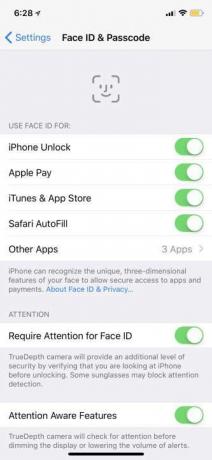
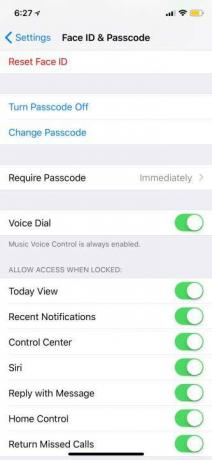
Када први пут подесите свој иПхоне Кс, добићете опцију да укључите Фаце ИД и прођите кроз процес конфигурације, баш као Тоуцх ИД. Потребно је двапут ротирати главу како би ТруеДептх камера могла да сними све црте вашег лица. Ако сте некако прескочили овај корак, можете кренути на Подешавања > Фаце ИД и лозинка > Подесите Фаце ИД. Мораћете да му дозволите да вам поново скенира лице двапут. Када завршите, све што треба да урадите да откључате свој
Постоје два додатна подешавања којих би требало да знате за Фаце ИД. Први је Подесите алтернативни изглед, што вам омогућава да додате друго лице за откључавање телефона. Ово би могло бити лице вољене особе, иако га многи људи такође користе да би иПхоне Кс-у олакшали да их препозна по бради, наочарима итд. (Откључавање маском за лице захтева другачији приступ.)
Друга поставка је Захтевај пажњу за Фаце ИД. Ако ово искључите, иПхоне неће морати да прати ваше очи и друге функције за откључавање. Ово олакшава необавезно откључавање телефона. Међутим, ова функција је аутоматски омогућена ради унапређења безбедности — нико не може да користи ваше лице за откључавање телефона када сте, на пример, без свести.
Како активирати Сири

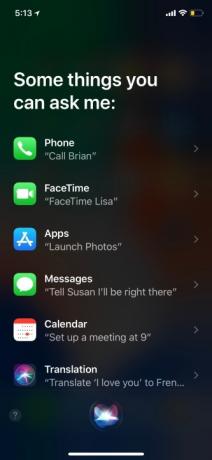
На десној страни иПхоне Кс-а налази се издужено дугме за напајање — почели смо да га зовемо дугме „закључавање“, јер његова примарна употреба више није искључивање телефона. Можете активирати Сири тако што држите дугме за закључавање на десној страни неколико секунди. Појавиће се гласовни асистент, спреман да одговори на сва питања или да прати било коју команду. Ако желите да изађете из Сири, поново притисните дугме за закључавање.
Како додати дугме за почетни екран на екран



иПхоне Кс је био први иПхоне који се одрекао дугмета за почетну страницу, а навикавање на њега може бити тешко. Ако вам заиста недостаје дугме за почетак, можете га додати на екран помоћу АссистивеТоуцх. На тај начин можете да додирнете дугме да бисте се вратили на почетни екран уместо да морате да користите
Видећете мали круг који се појављује на дну екрана који можете да се крећете где год желите. Такође ће се аутоматски кретати док користите уређај да вам не смета садржај. Када га додирнете, отворићете мени који вас доводи до разних опција као што су обавештења, снимак екрана, закључани екран и још много тога, али да бисте се вратили кући, једноставно поново додирните круг.
Како направити снимак екрана

Прављење снимка екрана на иПхоне Кс-у може изгледати мало страно без присуства дугмета за почетну страницу, посебно зато што је сада слично прављењу снимка екрана на Андроид телефон. Све што треба да урадите је да истовремено притиснете дугме за закључавање и дугме за појачавање звука. Када направи снимак екрана, видећете да се појављује у доњем левом углу екрана. Додирните га да бисте означили или уредили снимак екрана, а затим га можете избрисати или сачувати у Фотографије.
Како приступити вашим обавештењима и контролном центру


иПхоне Кс има а огреботина, што је црни простор на врху телефона у којем се налази технологија потребна за Фаце ИД. Екран се налази на зарезу, а десна страна има веома специфичну функцију: тако сада спуштате Контролни центар. Једноставно превуците надоле од горњег десног врха и надоле долази Контролни центар. Ово функционише без обзира да ли сте откључали или не да бисте дошли до почетног екрана. Имајте на уму да ће оно што видите на вашој индивидуалној контролној табли зависити од подешавања која сте омогућили, као и од тога које контроле паметног уређаја који сте изабрали да укључите.
Да бисте приступили Центру за обавештења, односно насловном листу, превуците прстом надоле са леве или средине врха иПхоне Кс-а. Ово ће повући вашу страницу са обавештењима, коју затим можете превући назад нагоре да бисте се вратили на почетни екран. У Центру за обавештења и даље можете да превучете прстом налево да бисте приступили камери и надесно да бисте отишли до виџета Данас.
Како приступити Аппле Паи-у


Да бисте брзо дошли до Аппле Паи на иПхоне Кс, двапут додирните дугме за закључавање на десној ивици телефона. Ваша картица ће се тада појавити и Фаце ИД ће вас аутоматски скенирати да потврди да сте власник картице. Ако не желите да користите Фаце ИД, постоји и опција да ручно унесете своју лозинку.
Како потврдити Аппле плаћања

На иПхоне Кс не постоји скенер отиска прста за потврду плаћања када купујете апликације или се пријавите за претплату. Уместо тога, Аппле користи комбинацију Фаце ИД-а и физичке потврде коју ћете морати да научите, донекле слично омогућавању Аппле Паи-а.
Када покушате да потврдите куповину, Фаце ИД ће аутоматски радити у позадини након што вам Аппле пошаље поруку која каже Двапут кликните за плаћање (или нешто слично), са стрелицом за навођење. Имајте на уму да је Аппле неколико пута ажурирао ова упутства у прошлости.
Затим морате двапут да кликнете на физичко дугме са десне стране на телефону и преузимање/куповина би требало да се заврши. Као и код Аппле Паи-а уживо, такође можете да одете у подешавања и пребаците ово на лозинку за већу сигурност.
Како да искључите телефон

Можете да искључите телефон тако што ћете истовремено држати било који од тастера за јачину звука и дугме за закључавање. На врху екрана видећете опцију „превуците да бисте искључили“. Ово је такође начин на који можете да приступите Хитном СОС-у и медицинском ИД-у ако сте у ситуацији која захтева хитне службе.
Како принудно ресетовати свој иПхоне Кс
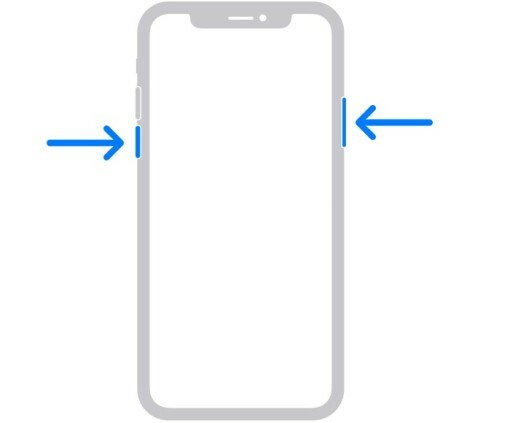
Ако се ваш иПхоне замрзнуо и престао да реагује, тешко је знати шта даље, пошто се заиста ослањате на екран осетљив на додир. Зато Аппле има уграђен начин да принудно поново покрене систем кад год је потребно. Само пратите ове кораке са физичким дугмадима на телефону:
- Додирните и брзо отпустите Појачавање звука дугме.
- Додирните и брзо отпустите Утишавање звука дугме.
- Држите притиснуто Десна страна дугме неколико секунди док се ваш иПхоне видљиво не рестартује и не прикаже Аппле лого.
Како снимити фотографију у портретном режиму


Са иПхоне Кс, можете користите портретни режим на задњој и предњој камери. Након што отворите апликацију за камеру, изаберите Портрет и добићете вртешку различитих опција портретног осветљења као што су природно светло, студијско светло, контурно светло и још много тога. Додирните икону за ротирање камере да бисте се пребацили на предњу камеру за селфи професионалног изгледа.
Додирните да бисте укључили екран

Обично бисте користили Тоуцх ИД да бисте укључили екран за закључавање иПхоне-а. Уз иПхоне Кс, све што треба да урадите је да додирнете екран да бисте укључили екран.
Како искључити/укључити „подизање за буђење“.
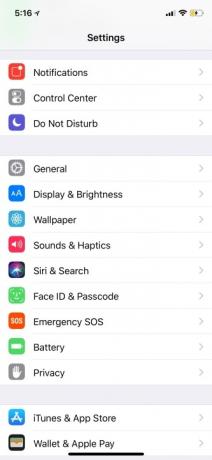

Кад год подигнете свој иПхоне Кс на лице, екран ће се аутоматски пробудити. Ово се зове Раисе то Ваке, и већ неко време постоји на иПхоне уређајима. Ако желите да га искључите, идите на Подешавања > Екран и осветљеност и преклопити Подигните до буђења укључен или искључен.
Како прилагодити Схаке да Ундо
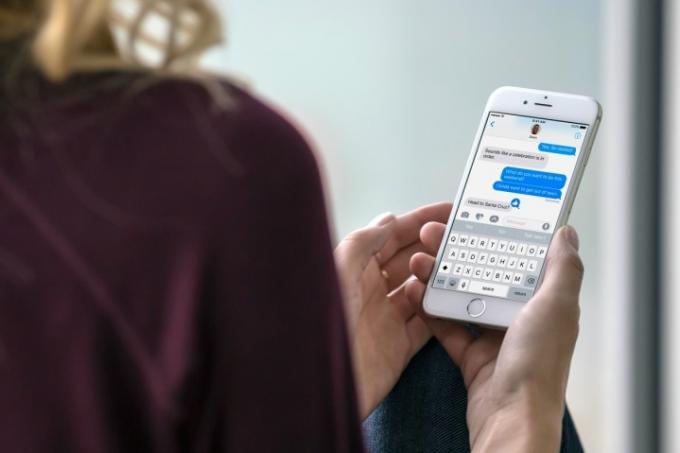
Ако сте заузети куцањем поруке на свом иПхоне-у у скоро било којој апликацији, можете брзо да избришете оно што сте управо написали тако што ћете брзо протрести свој иПхоне. Ово ће искочити мени са иконом Поништи дугме које можете да изаберете, чиме ћете уклонити све што сте недавно написали. Овако доступно дугме за поништавање је згодно када састављате е-поруке или одговарате на текстове. Ако схватите да желите текст назад, постоји и опција Понови куцање.
С друге стране, ако наиђете на ову функцију и заиста вам се не свиђа, можете је искључити. Идите на Подешавања, Иди на Приступачности изаберите Протресите да бисте поништили. Ово ће вам дати прекидач који можете искључити тако да се то никада неће догодити.
Како послати Анимоји
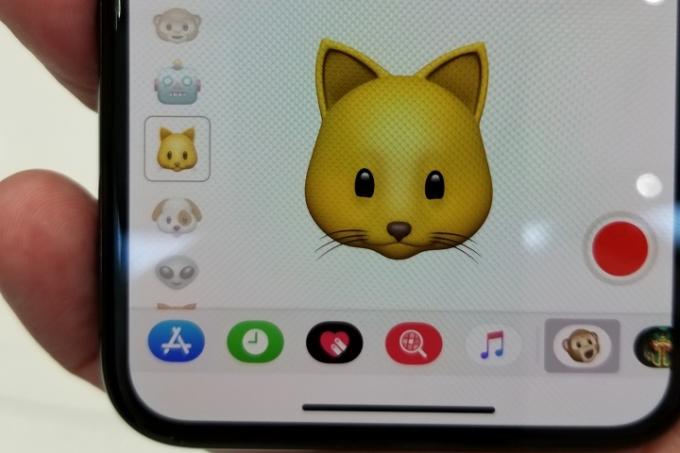
Анимоџи су анимирани емоџији можете послати сваком иОС или Андроид кориснику. Емотикони користе Фаце ИД ТруеДептх камере за праћење ваших анимација лица, попут снимања покрета који се користи у филмовима. Да бисте послали један, идите на Поруке апликација. Отворите нит ћаскања и видећете траку апликација на дну. Поред иконе Апп Сторе-а налази се емоџи мајмуна - додирните га. Сада сте на екрану Анимоји снимања. Можете га превући нагоре да бисте га проширили на цео екран. Одаберите свој омиљени емоји и схватићете да већ прати ваше покрете лица. Додирните црвено дугме за снимање да бисте снимили видео од 10 секунди (са звуком) и послали га пријатељима. Ово ће се приказати као видео датотека за људе који немају иПхоне Кс.
Можда ћете желети и да се одјавите како направити Мемоји, који је Аппле додао у иОС 12.
Препоруке уредника
- иПхоне је управо продат за сулуду суму на аукцији
- Како да се решите туђег Аппле ИД-а на вашем иПхоне-у
- Овај Андроид телефон од 600 долара има једну велику предност у односу на иПхоне
- иПхоне 15: предвиђања датума изласка и цена, цурења информација, гласине и још много тога
- Најбољи јефтини телефони у 2023.: наших 7 омиљених телефона за мале буџете



